第一部分 Electron开发入门笔记
GitHub 的 Electron 框架(以前叫做 Atom Shell)允许你使用 HTML, CSS 和 JavaScript 编写跨平台的桌面应用。它是 io.js 运行时的衍生,专注于桌面应用而不是 web 服务端。Electron 丰富的原生 API 使我们能够在页面中直接使用 JavaScript 获取原生的内容。
本文学习的主要知识来自 【译】使用 AngularJS 和 Electron 构建桌面应用 https://segmentfault.com/a/1190000004202948
一、基础环境的搭建
为了安装相应的开发环境和运行库,首先需要安装以下两个东西:
1、安装Nodejs和npm包管理器
2、安装Bower(Web开发包管理器)
3、代码编辑器(Visual Studio Code)
本文学习测试的环境为Windows 10。
(一)Nodejs和npm包管理器安装
到NodeJs官方网站http://www.nodejs.org,下载相应平台的安装包,我在下windows x64平台的安装包,并按提示安装完毕。NPM是随同NodeJS一起安装的包管理工具,能解决NodeJS代码部署上的很多问题,常见的使用场景有以下几种:
• 允许用户从NPM服务器下载别人编写的第三方包到本地使用。
• 允许用户从NPM服务器下载并安装别人编写的命令行程序到本地使用。
• 允许用户将自己编写的包或命令行程序上传到NPM服务器供别人使用。
由于新版的nodejs已经集成了npm,所以之前npm也一并安装好了。
通过输入”node -v” 和”npm -v” 来测试是否成功安装。命令如下,出现版本提示表示安装成功:
(二)Web开发包管理器Bower的安装
按照Bower官方网站的描述:
Web sites are made of lots of things — frameworks, libraries, assets, and utilities. Bower manages all these things for you.
Bower能够为我们安装和管理Web开发所需要的框架、库、资源和实用工具。Bower的安装方法:
利用npm来全局安装bower,npm的全局安装参数为 “-g”;
$ npm install -g bower
(三)编辑器Visual Studio Code(以下简称:VSCode) 的安装
通过https://www.visualstudio.com/下载for Windows版Visual Studio Code。并按提示安装完毕。
二、创建一个Electron应用
创建一个Electron应用的所有步骤:
- 创建一个项目文件夹;
- 在CMD命令行窗口中,进入该项目文件夹,通过npm init命令创建Electron应用所需的package.json文件;
- 在项目文件夹下,通过npm install –save-dev electron-prebuilt命令安装项目所需的Electron环境;
- 在VSCode中创建启动 JS 脚本文件;
- 在VSCode中创建一个入口HTML页面;
- 运行该项目,查看效果;
- 将项目的运行命令与VSCode编辑器整合。
- 配置调试环境
(一)创建项目文件夹
创建一个项目文件夹,例如:AE_Sample,并在其下创建一个app目录,app目录主要用于存放你编写的代码,将代码和运行调试相关的环境和第三方包区分开来,便于项目的维护。
需要注意以下两个问题:
1. 尽量不要使用中文目录。由于许多国外软件对中文的支持问题,使用中文经常会导致意想不到的问题;
2. 尽量不要在Windows系统保护的目录中(例如:windows、program files文件夹等)创建项目文件夹,避免因windows用户权限问题带来程序异常。
(二)创建并初始化package.json文件
package.json文件是基于NodeJS项目开发和npm包管理的一个配置文件,该配置文件包含了:开发环境的依赖、构建脚本、程序清单、项目入口、项目信息等信息。npm包的安装需要该文件,基于NodeJS的项目同样也需要该文件来运行项目。
可以通过两种方式创建package.json文件:
1. 通过VSCode直接创建并编辑package.json文件。
该文件常规至少应该配置以下内容(特别是name和version项是必须的):
{
name: "xxxx", //项目名称(名称不能包含大写字母)
version: "x.x.x", //项目版本
main: "xxxx.js" //项目入口脚本
} 想了解更多请参考《package.json for NPM 文件详解》。
2. 通过npm init来引导你创建一个package.json文件。
通常我们在创建一个NPM程序时,可以使用npm init命令,通过交互式的命令,自动生成一个package.json文件,里面包含了常用的一些字段信息,但远不止这么简单。通过完善package.json文件,我们可以让npm命令更好地为我们服务。
在CMD中运行npm init命令后,它会项提示你输入相应的配置信息,如果你不想输入,可以直接按Enter回车,它会自动采用默认值,默认值在某些项后面的括弧中有提示,可以供你参考,但是如果你的项目文件夹如果采用了大写字符,直接按回车也会出错,提示错误为:Sorry, name can no longer contain capital letters.,因为name项的默认值是你的项目文件夹名称,而name不允许包含大写字母,所以会出现此错误。可以采用下划线“_”来分割名称。
具体命令操作如下图:
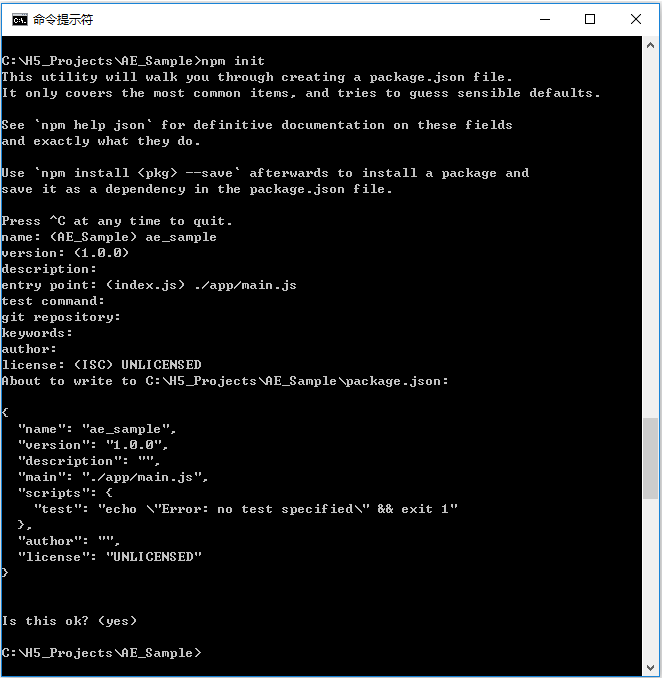
如果该项目不授权给其他人使用,可以在license项输入:UNLICENSED,如果不输入,系统将默认采用 ISC 许可。Package.json的其他配置内容也可以参考官方说明文件。输入完成后,直接按Enter回车,就可以创建package.json文件,生成的文件内容如下:
{
"name": "ae_sample",
"version": "1.0.0",
"description": "",
"main": "./app/main.js",
"scripts": {
"test": "echo \"Error: no test specified\" && exit 1"
},
"author": "",
"license": "UNLICENSED"
}3、安装Electron依赖环境
Cmd进入项目文件下,运行命令:
npm install –save-dev electron-prebuilt
安装项目所需的Electron环境,安装完毕后,package.json文件会自动最追依赖选项的配置参数。
这里注意一下:npm install下载有时很困难,经常在下载环节卡住,无法完成包安装进程,因此建议采用以下方法加快npm的下载速度:
以下摘自《加快npm的下载速度》
首先,我们的npm包无所谓安全性,所以不要使用性能和效率更慢的https,转而使用http,相关命令如下:
(1)、关闭npm的https
npm config set strict-ssl false
(2)、设置npm的获取地址
npm config set registry “http://registry.npmjs.org/”
一般这样运气的好的话,速度就会快许多,可能会安装成功。如果你还脸黑,这样设置还是一直卡住无法下载依赖,那就只能使用proxy代理方式来解决了,命令如下:
(3)、设置npm获取的代理服务器地址:
npm config set proxy=http://代理服务器ip:代理服务器端口
清除npm的代理命令如下:
**npm config delete http-proxy
npm config delete https-proxy **也可以单独为这次npm下载定义代理
npm install -g pomelo –proxy http://代理服务器ip:代理服务器端口
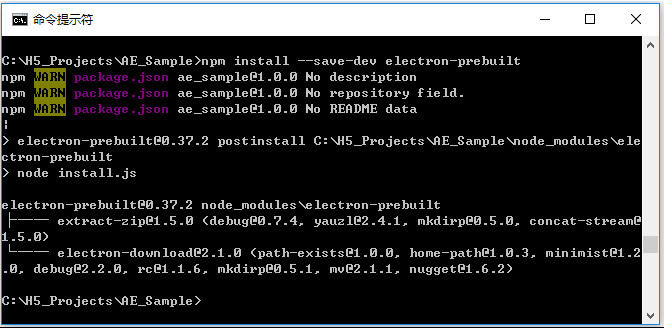
安装过程出现的 npm WARN package.json 提示,不必管它,这些提示说的是 package.json 文件缺少一些配置项,但这些配置项并不影响你安装Electron环境。
安装完成后,项目文件夹中多了一个 node_modules 文件夹,我的电脑已经在全局或其他项目中安装过








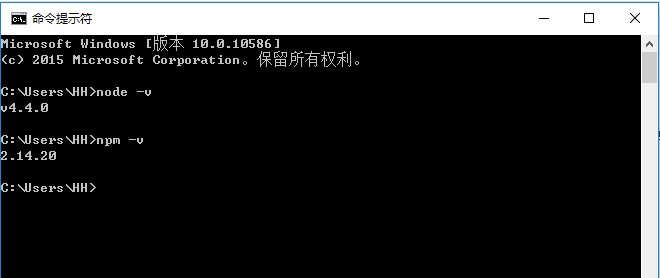
 最低0.47元/天 解锁文章
最低0.47元/天 解锁文章















 277
277











 被折叠的 条评论
为什么被折叠?
被折叠的 条评论
为什么被折叠?








